In Windows XP, Windows Vista en Windows 7 draaien applicaties standaard op alle beschikbare processorkernen. Als u een dual- of quad-coreprocessor hebt, kunt u affiniteit instellen voor een applicatie om te bepalen welke processorkern een applicatie mag gebruiken. Zo kunt u één applicatie of programma toewijzen aan slechts één processor, terwijl andere applicaties op een andere processor mogen draaien. Hoewel u geen prioriteit kunt instellen voor systeemservices, kunt u wel affiniteit instellen voor applicaties zoals Google Chrome, Firefox of een antivirusprogramma. Op deze manier kunt u goede algehele prestaties behalen.
Windows XP
Druk op Ctrl+Alt+Delete om Windows Taakbeheer te openen , ga naar het tabblad Processen en zoek de procesnaam op waarvoor u de affiniteit wilt instellen. Als u niet weet welk proces aan welke toepassing is gekoppeld, ga dan naar het tabblad Toepassingen , klik met de rechtermuisknop op de naam van de toepassing en selecteer Ga naar proces.
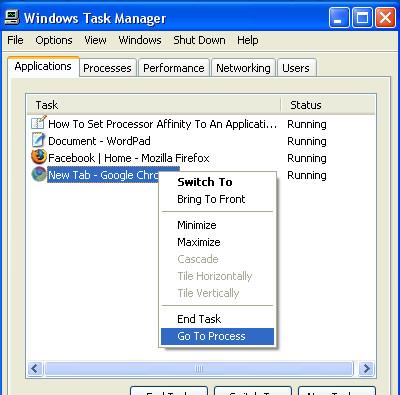
Op het tabblad Processen wordt het opgegeven proces gemarkeerd. Klik nu met de rechtermuisknop op het proces en selecteer 'Affiniteit instellen'.
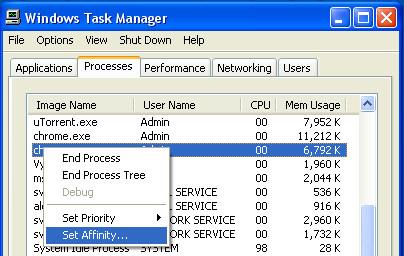
In het dialoogvenster Processoraffiniteit ziet u 32 selectievakjes. Alleen het aantal cores in uw processors is beschikbaar om affiniteit voor in te stellen.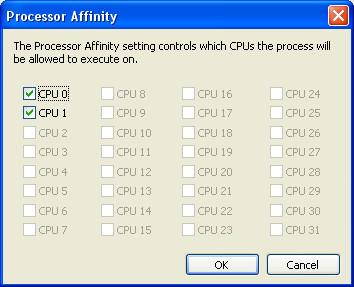
In een systeem met één dual core ziet u CPU 0 en CPU 1. Hier kunt u de core aan- of uitvinken die de applicatie moet gebruiken.
Windows Vista en Windows 7
Druk op Ctrl+Shift+Esc om Windows Taakbeheer te openen .
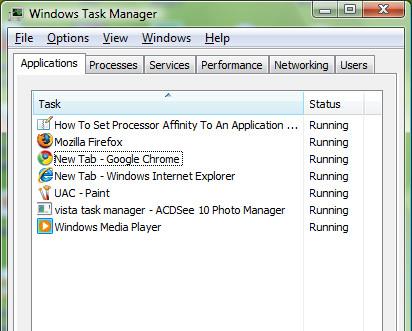
Klik onderaan op het tabblad Processen op de knop Processen van alle gebruikers weergeven .
Klik met de rechtermuisknop op het proces (de applicatie) waarvan u de processoraffiniteit wilt wijzigen en kies Affiniteit instellen. Selecteer nu de CPU ('s) waarop u het proces (de applicatie) wilt laten draaien en klik op OK.
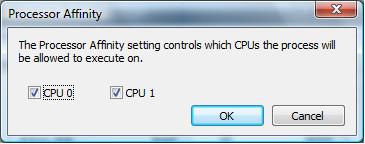
Opmerking
- Het wordt aanbevolen de procesaffiniteit voor systeemprocessen NIET te wijzigen .
- De instelling voor processoraffiniteit blijft van kracht zolang een toepassing geopend is. Wanneer u de toepassing sluit of de computer opnieuw opstart, wordt de affiniteit teruggezet naar de standaardwaarde.
![Bestandstype, Automatisch afspelen en standaardprogramma-instellingen bewerken [Windows 7/Vista] Bestandstype, Automatisch afspelen en standaardprogramma-instellingen bewerken [Windows 7/Vista]](https://tips.webtech360.com/resources8/r252/image-5457-0829093416584.jpg)
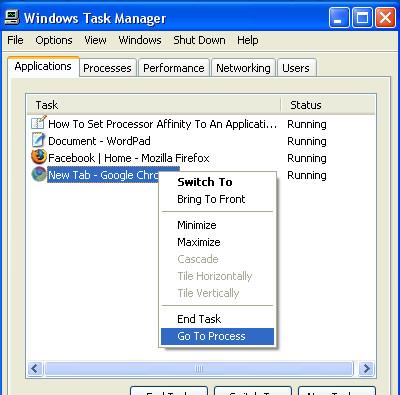
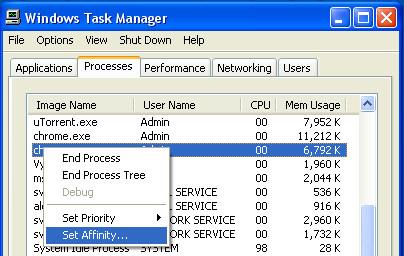
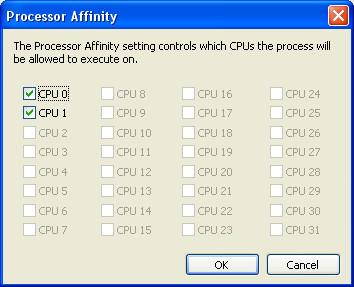
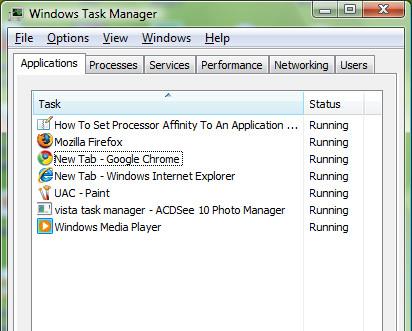
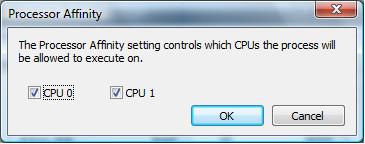

![Aanpassing om SSD-schijf te optimaliseren [Windows] Aanpassing om SSD-schijf te optimaliseren [Windows]](https://tips.webtech360.com/resources8/r252/image-2143-0829093415212.jpg)




